
この記事を読むのに必要な時間は約 7 分です。
無線LANの使えないPCでも、ポケットWi-Fiとつなぎたい。
デスクトップPCとW06をつなぎたい。
そんな時はUSB接続です。
初回は若干手順が多いですが、画像の解説も入れました。
用意するものはUSB Type C ケーブルだけ。
すぐにインターネットにつながります。
目次(リンク)
パソコンとWiMAX2+ W06をUSB接続でインターネットにつなぐ手順
初めてUSB接続するときだけ、手順が少し多くなります。
初めてUSB接続するとき
パソコン毎に、初めてW06とUSB接続するとき次の手順で行います。
- USB Type C ケーブルで、W06とPCをつなぐ
- エクスプローラーの「CDドライブ Speed Wi-Fi Next」を表示する
- AutoRun.exeを実行する
- ユーザーアカウント制御「このアプリがデバイスに変更を加えることを許可しますか?」→「はい」
- インターネット接続完了
USB Type C ケーブルで、W06とPCをつなぐ
USB Type C ケーブル(Amazon)は次のようなものです。

両面裏返しても同じように使えるヤツです。
W06を買ったとき、USB Type Cに変換するコネクタが付いてきました。
もしもTypeCのUSBケーブルがなくてもコネクタを活用すれば使えるタイプもあるので、手持ちのケーブルを確認してみてくださいね。
エクスプローラーの「CDドライブ Speed Wi-Fi Next」を表示する
Windowsキー+Eなどでエクスプローラーを開くと、「CDドライブ Speed Wi-Fi Next」というのが左側に出てきます。
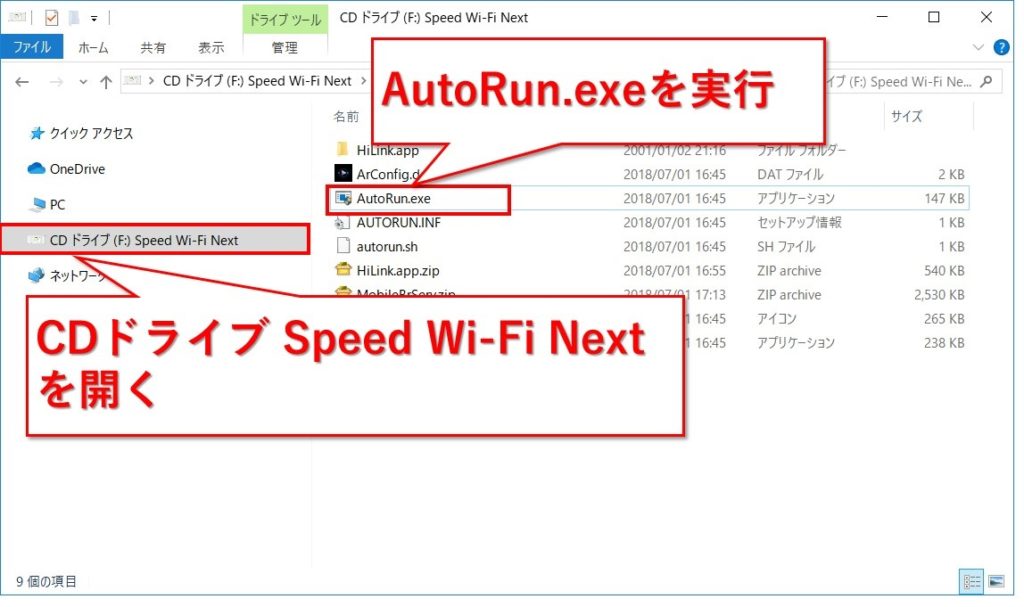
AutoRun.exeを実行する
「CDドライブ Speed Wi-Fi Next」の中に、ファイルがいろいろ入っています。
この中から、AutoRun.exeを実行します。
もしも拡張子の「.exe」が表示されていなければ、間違って他のファイルを実行してしまうかもしれません。
その場合はエクスプローラーの設定を変更します。
表示→「オプション」→「フォルダーオプション」の「表示」タブ→「登録されている拡張子は表示しない」のチェックを外す
これで拡張子を見れるようになります。
ユーザーアカウント制御
セキュリティ上、次の質問のウインドウが出ることがあります。
「このアプリがデバイスに変更を加えることを許可しますか?」→「はい」をクリックです。
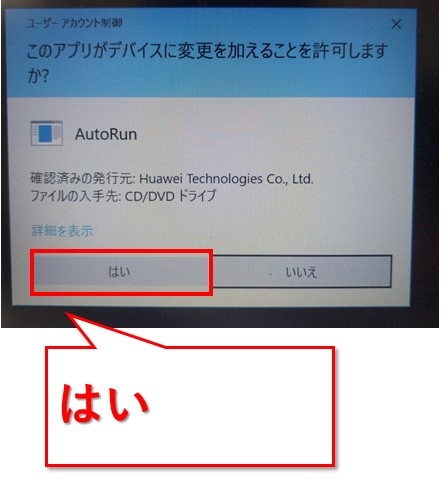
「はい」を押すとインストールが開始されます。
ユーザーアカウント制御のウインドウが出てこなければ、そのままインストールが行われます。
インストールが完了すると、インターネットにつながります。
最初の設定、お疲れさまでした!
同じパソコンでの2回目以降
2回目以降のUSB接続は非常にシンプルです。
- USB Type C ケーブルで、W06とPCをつなぐ
- インターネット接続完了
ただ繋ぐだけ。
まるでLANケーブルで繋ぐかのように、サクッとインターネットを始められます。
回線速度はWi-Fi接続と同じくらい、安定感はある
さて、気になる回線速度を確認しましょう。
平日20時ごろ、自宅のマンションの窓際で実行しました。
41Mbpsです。

W06のWi-Fi接続時は、30~40Mbpsほどだったので、ほぼ同じくらいです。
ただ、カフェなどWi-Fiや電波を多く使っている場所では、少し違うかもしれません。
基地局とモバイルWi-Fi間は変わりませんが、パソコンとモバイルWi-Fi間の通信は、無線LANではなく直接つないでいるため、周りの電波の影響を受けません。
USBで繋いでいるので、ネットしている間にW06が電池切れしたなんてこともなくなります。
通信料カウンターや設定情報が細かく見れる
AutoRun.exeをインストールすると、デスクトップにアイコンができます。

デスクトップにできたショートカットを実行すると、ブラウザでW06の画面が表示されます。
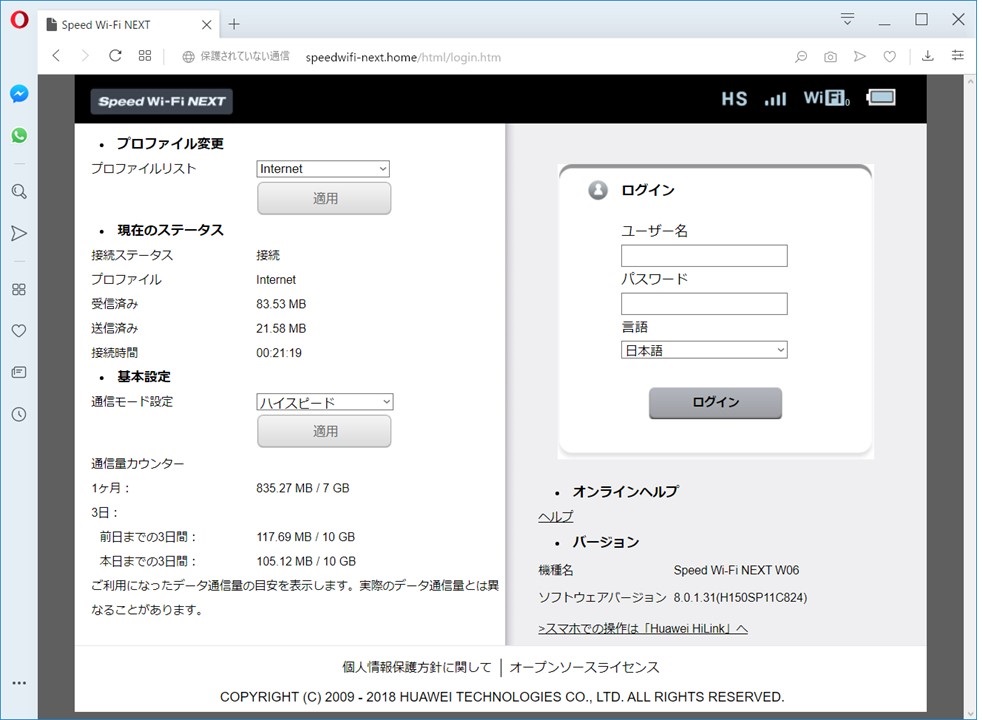
W06上で見るときは、本日までの3日間しか見れなかったのに、ブラウザでは前日までの3日間も確認できます。
3日で10ギガ制限にかかっているのかどうかも、これですぐ分かりますね。
まとめ:パソコンとWiMAX2+ W06をUSB接続する方法
無線LANの使えないパソコンでも、W06でインターネットにつながります。
準備するものはUSB Type C ケーブルだけ。
初回はエクスプローラーの「CDドライブ Speed Wi-Fi Next」から、AutoRun.exeの実行が必要です。
2回目からは、USB Type C ケーブルで繋ぐだけです。
便利だし、通信も安定していて、Wi-Fiの同時接続数にカウントされないので、パソコンとつなぐならUSB接続おススメです。
最後までお読みいただき、ありがとうございました。





